|
آسان کمک لذت ببر آسان کمک لذت ببر
| ||
|
|
ساخت قسمت های اصلی سر
شکل 1 در این درس شما شکل کلی سر را با استفاده از یک جعبهی ساده مدل سازی خواهید کرد. هدف آن است که شکل اولیهی سر را مدل سازی کرده و ابعاد آن را با ابعاد صفحات مرجع مطابقت دهید. در ادامه به شیئ خود حجم داده و جزئیات بیشتری به آن اضافه می کنید. هم تراز کردن یک جعبه با صفحات مرجع 1. کار خود را از درس قبلی ادامه دهید و یا آنکه فایل virtual_studio_head.maxرا از مسیر \tutorials\low_polygon_modeling پیدا کرده و آن را باز کنید. این کار باعث می شود که جعبه دقیقا در وسط نما قرار گیرد. شکل 2 4. به Display panel بروید و قسمت Display Properties را گسترش داده و گزینهی See Through را فعال کنید. با این کار، صفحات مرجع به صفحاتی نیمه شفاف تبدیل می شوند. حالا شما می توانید از عکس های مرجع به عنوان راهنما برای مدل سازی خود استفاده کنید. نکته: با استفاده از کلید ترکیبی Alt+X می توانید See-Through را فعال یا غیر فعال کنید. شکل 3 5. در قسمت Modify Panel، مقادیر Lenth، Width و Height را به گونه ای تغییر دهید که جعبه بیشتر گردن و کاسهی سر را در بر گیرد. شکل 4 جعبه را به گونه ای تنظیم کنید که بیشتر گردن و کاسهی سر را در بر گیرد. 6. مقدار Lenth Segs را2 ، Width Segs را 2 و Height Segs را 3 وارد کنید. همچنین می توانید مدل خود را به Editable Mesh تبدیل کرده و به نتایجی مشابه با نتایج Editable Poly دست پیدا کنید. در واقع Editable Mesh تنها از چند ضلعی های مثلثی شکل استفاده می کند، در حالی که Editable Poly، چند ضلعی هایی را که دارای بیش از سه ضلع هستند هم شامل می شود. این بدان معناست که یک چند ضلعی مربع شکل (تشکیل شده از دو مثلث) به عنوان یک Editable Poly و نه به عنوان یک Editable Mesh دارای یک لبهی نامرئی (قطر) است. شکل5 هر دو روش، ابزار ها و تنظیمات مدل سازی مربوط به خودشان را دارند. به این معنی که این دو روش از مدل سازی متمم و مکمل یکدیگرند. ولی در این آموزش از Editable Poly استفاده می کنیم، زیرا بیش تر با چند ضلعی های مربع شکل سر و کار داریم. اضافه کردن Symmetry Modifier 1. در قسمت Modify Panel بر روی دکمهی Polygon کلیک کنید. شکل 6 3. Delete را فشار دهید تا تمام قسمت های انتخاب شده حذف شوند. شکل دادن به سر و گردن 1. در Modify Panel بر روی Editable Poly کلیک کنید تا فعال شود. سپس بر روی دکمهی Show End Result On/Off Toggle کلیک کنید تا در حین مدل سازی هر دو طرف Low-Poly Headبه شما نشان داده شود. جا به جا و تعیین کردن مکان نقاط اتصال، مطابق با تصویر مرجع، عمدتا بر اساس خصوصیات اصلی صورت انجام می گیرد. مثل بالای گوش و جایی که پیشانی به محل رویش مو برخورد می کند. اگرچه اینها مراحل اولیهی مدل سازی هستند، ولی لازم است با دقت کافی انجام شوند تا در ادامه و در مراحلی که کار کمی پیچیده تر می شود به مشکلی برخورد نکنیم. نکته : برای آنکه مطمئن شوید تمام نقاط اتصال روی هم افتاده انتخاب شده اند، بر روی Rectangle Selection Region کلیک کنید و یک ناحیهی انتخاب کننده در اطراف نقاط اتصال مورد نظر بکشید. این کار باعث می شود تمام نقاط اتصالی که روی هم قرار گرفته اند انتخاب شوند. شکل 7 3. دو نقطهی اتصال را که بر روی گردن قرار گرفته اند انتخاب کنید. سپس در قسمت Edit Vertices بر روی دکمهی Remove کلیک کنید. نکته: با استفاده از کلید BackSpace نیز می توانید یک نقطهی اتصال را حذف کنید. شکل8 4. به تنظیم کردن نقاط اتصال در نماهای Right و Front ادامه دهید تا به حجم بهتری از سر دست یابید. نکته : با استفاده از کلید ترکیبی Alt + W می توانید یک نما را به حالت Full Screen در آورده و یا به حالت 4 نما باز گردید. شکل9 5. در Display Panel و در قسمت Display Properties، گزینهی See – Through را غیر فعال کنید. شکل10 7. در قسمت Edit Vertices، بر روی دکمهی Chamfer Settings کلیک کنید. پنجره ای با نام Chamfer Vertices باز می شود. مقدار Chamfer را به 50 تغییر داده و گزینهی Open را فعال کنید. سپس بر روی Ok کلیک نمایید. شکل11 8. در حالی که نقاط اتصال بوجود آمده در حالت انتخاب قرار دارند، Shift را نگه داشته و بر روی دکمهی Edge در قسمت Selection کلیک کنید. نکته : در این مرحله، گزینهی See – Through را فعال کنید تا بتوانید لبه ها را با عکس مرجع مطابقت دهید. شکل 12 10. در قسمت Edit Geometry بر روی دکمهی Cutکلیک کنید تا این ابزار فعال شود. سپس از آن برای ایجاد دو دسته لبهی جدید در پایین گردن استفاده کنید : یکی از چانه شروع می شود و دیگری از پست سر. حالا تعداد تکه های تشکیل دهندهی سر با تعداد تکه های تشکیل دهندهی گردن برابر شده اند. یک بار دیگر بر روی دکمهی Cut کلیک کنید تا از آن حالت خارج شوید. شکل 13 11. به حالت Vertex باز گردید و نقاط اتصال دور گردن را تنظیم کنید. نکته: از نماهای Top و Bottom نیز می توانید برای تنظیم کردن نقاط اتصال استفاده کنید. شکل 14 12 کار خود را با نام My_Low_Poly_Head_Basic_Divisions.max ذخیره کنید.
نظرات شما عزیزان: برچسبها: |
فروردين 1400 مهر 1394 مرداد 1394 تير 1394 ارديبهشت 1394 |
| [ طراحی : ایران اسکین ] [ Weblog Themes By : iran skin ] | ||
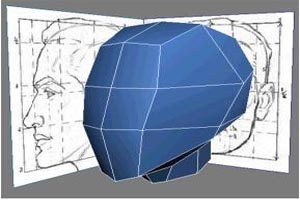
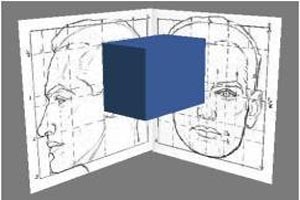
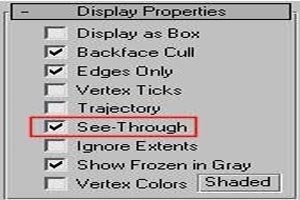
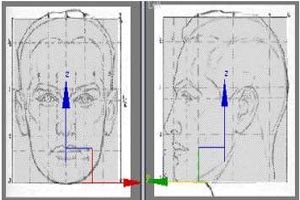
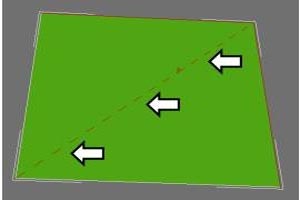
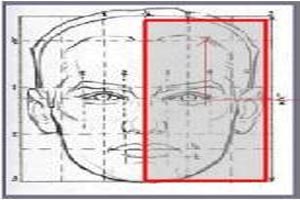
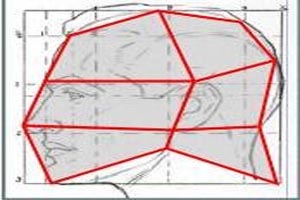
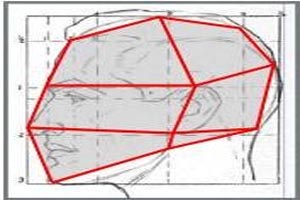
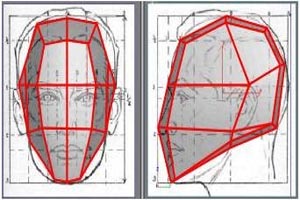
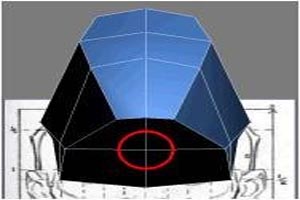
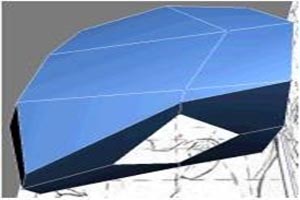
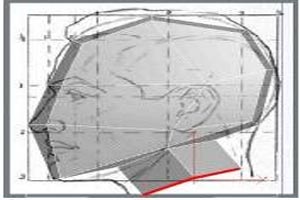
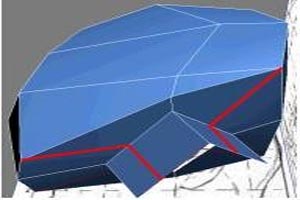
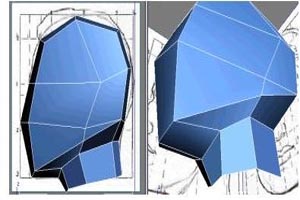

 آمار
وب سایت:
آمار
وب سایت: